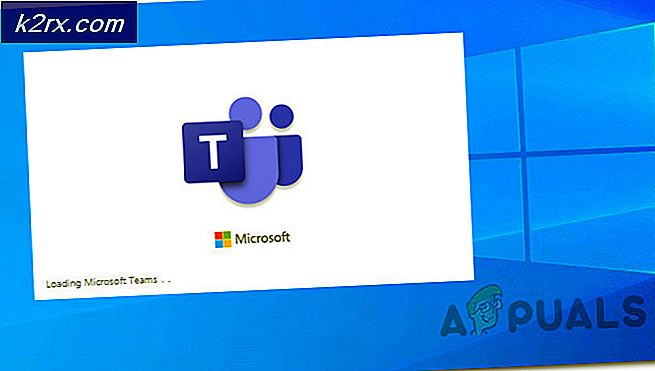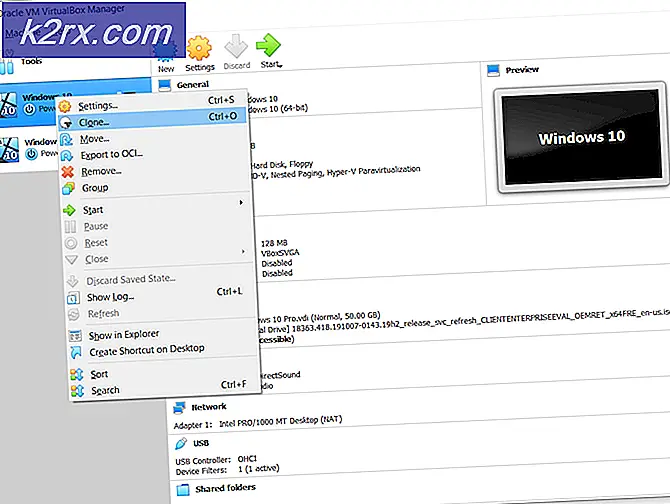Cách Cập nhật Firmware Honor 7x AL-10 bằng tay
Huawei Honor 7x là một trong những thiết bị tầm trung mới nhất của gã khổng lồ di động Trung Quốc. Nó có 64GB bộ nhớ trong, 4GB RAM và chipset HiSilicon Kirin 659 mới nhất. Đối với những người dùng trước đây đã root thiết bị của họ hoặc đang gặp phải sự cố về gạch mềm và cần phải cài đặt lại chương trình cơ sở (hoặc nâng cấp bằng tay lên firmware mới nhất), hướng dẫn này sẽ hướng dẫn bạn.
Cảnh báo: Bạn nên sao lưu toàn bộ dữ liệu người dùng trước khi cố nâng cấp phần mềm của mình theo cách thủ công, trong trường hợp xảy ra sự cố nghiêm trọng. Bạn đa được cảnh bao!
Mẹo CHUYÊN NGHIỆP: Nếu vấn đề xảy ra với máy tính của bạn hoặc máy tính xách tay / máy tính xách tay, bạn nên thử sử dụng phần mềm Reimage Plus có thể quét các kho lưu trữ và thay thế các tệp bị hỏng và bị thiếu. Điều này làm việc trong hầu hết các trường hợp, nơi vấn đề được bắt nguồn do một tham nhũng hệ thống. Bạn có thể tải xuống Reimage Plus bằng cách nhấp vào đâyYêu cầu:
- Huawei Honor 7x với bộ nạp khởi động mở khóa + TWRP được cài đặt (xem hướng dẫn của Appual để mở khóa và root thiết bị này)
- Huawei Firmware Finder
- HuaweiUpdateExtractor_09.9.5
- Bước đầu tiên là khởi chạy Firmware Finder trên máy tính của bạn, và đi đến thẻ Common Base. Trong hộp Tìm mô hình, gõ BND và bấm Tìm
- Bây giờ hãy nhấp vào liên kết cho gói FullOTA mới nhất (ví dụ: BND-AL10C00B182) và tải xuống liên kết đầu tiên (có tên là update.zip) và liên kết thứ ba (ví dụ update_full_BND-AL10_all_cn.zip).
- Bây giờ sử dụng một công cụ như WinRAR, trích xuất các tập tin UPDATE.APP từ lưu trữ đến các vị trí riêng biệt (do đó, một trong những không ghi đè lên khác). Vì vậy, bạn nên có 2 tập tin khác nhau có tên UPDATE.APP ngồi ở 2 nơi khác nhau trên máy tính của bạn, đã nhận nó?
- Bây giờ tải xuống liên kết cuối cùng của Gói OTA mới nhất cho biến thể thiết bị của bạn .
- Bây giờ hãy chạy chương trình HuaweiUpdateExtractor_0.9.9.5 trên máy tính của bạn và chọn Honor 7x từ trình đơn thả xuống. Trong tab Extract, tìm tập tin UPDATE.APP đầu tiên và chọn Extract All.
- Lặp lại bước trên cho tệp UPDATE.APP thứ hai trên máy tính của bạn.
- Bây giờ khởi động lại để TWRP ( bạn có TWRP cài đặt trên thiết bị của bạn, phải không?) Và sử dụng trình duyệt tập tin trong TWRP, sao chép System.img, Product.img, Vendor.img, Phiên bản, và Cust.img vào thẻ SD bên ngoài của bạn.
- Đi tới trình đơn chính TWRP, nhấn Cài đặt và chọn 'Hình ảnh'.
- Chọn System.img trên thẻ SD của bạn và chọn System
- Lặp lại tất cả các tệp .img bạn đã sao chép vào thẻ SD của mình.
- Bây giờ hãy vào menu chính TWRP> Xóa> Dữ liệu và vuốt để xóa, sau đó trong TWRP chọn Khởi động lại vào Hệ thống.
- Khi hệ thống của bạn khởi động, hãy khởi động lại vào TWRP. Bây giờ hãy sao chép các tệp Prduct, Version và Cust .img đã sao lưu vào mã bộ nhớ của bạn và flash chúng trong TWRP.
- Cuối cùng, flash gói OTA cho biến thể thiết bị của bạn ( phiên bản cuối cùng bạn đã tải xuống) .
- Khởi động lại thiết bị của bạn và bạn nên sử dụng chương trình cơ sở mới nhất mà bạn đã sử dụng để nâng cấp!
Mẹo CHUYÊN NGHIỆP: Nếu vấn đề xảy ra với máy tính của bạn hoặc máy tính xách tay / máy tính xách tay, bạn nên thử sử dụng phần mềm Reimage Plus có thể quét các kho lưu trữ và thay thế các tệp bị hỏng và bị thiếu. Điều này làm việc trong hầu hết các trường hợp, nơi vấn đề được bắt nguồn do một tham nhũng hệ thống. Bạn có thể tải xuống Reimage Plus bằng cách nhấp vào đây